笔记本电脑能连手机的热点吗 手机热点如何与笔记本电脑进行连接
更新时间:2023-12-30 16:03:07作者:jiang
随着科技的不断进步,现如今的手机已经成为了人们生活中不可或缺的一部分,而随之而来的手机热点功能,更是让我们在无网络环境下也能随时随地上网。对于那些希望在笔记本电脑上使用手机热点的人来说,他们可能会疑惑:笔记本电脑能连手机的热点吗?如果可以又该如何与手机热点进行连接呢?在本文中我们将探讨这些问题,为大家解答笔记本电脑与手机热点之间的连接方式。
具体方法:
1.解锁手机进入后,选择手机的设置图标进入。
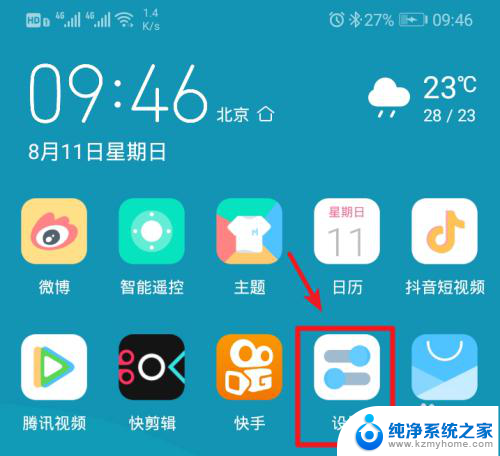
2.在手机设置内,点击上方的无线和网络的选项进入。
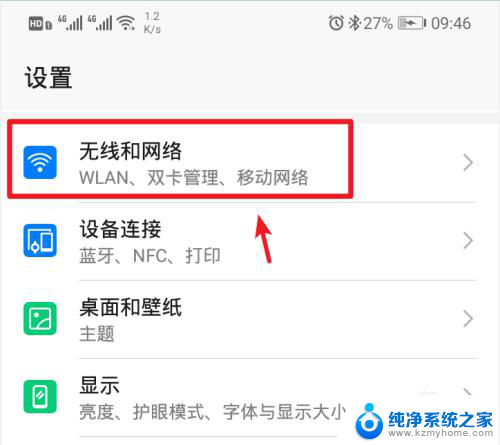
3.进入无线和网络设置界面,选择移动网络共享的选项。
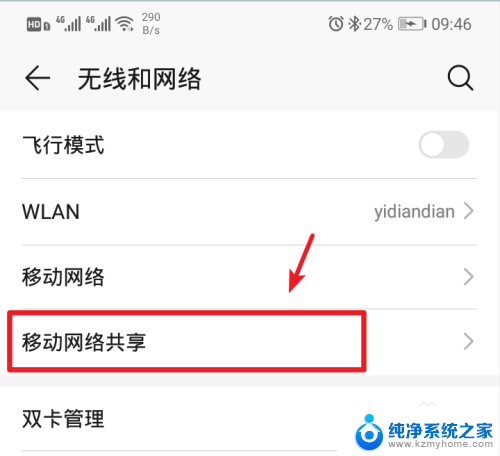
4.进入后,选择顶部的便携式wlan热点的选项。
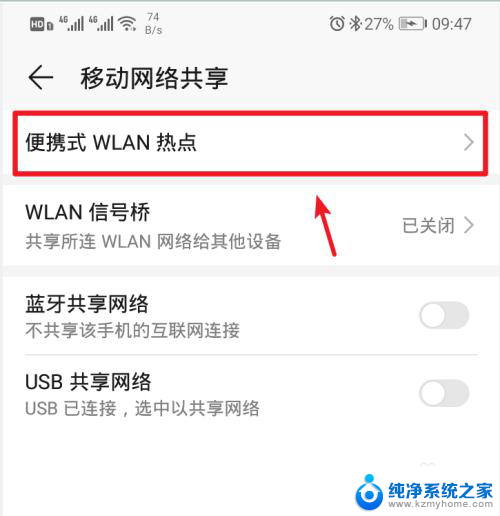
5.进入后,将个人热点后方的开关打开。
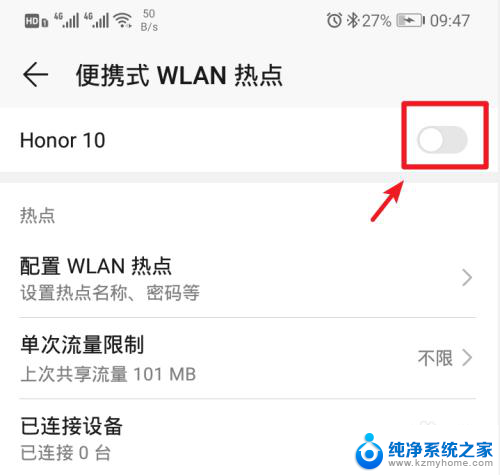
6.打开后,也可以点击配置wlan热点的选项进入。
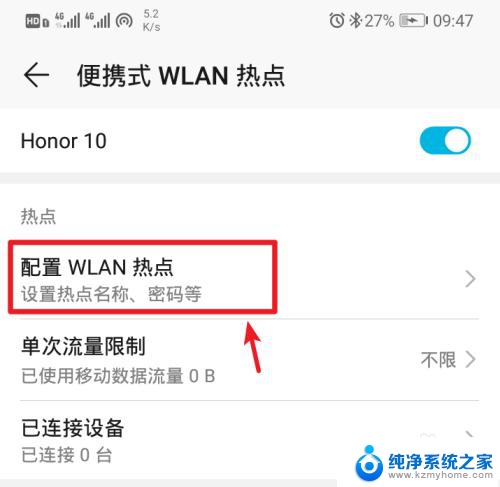
7.进入后,点击密码后方的小眼睛图标,即可查看到热点的密码。
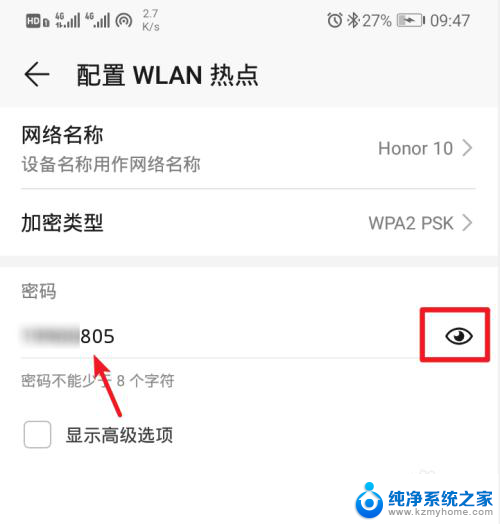
8.记住手机的Wlan热点密码后,打开电脑点击下方的WiFi图标。
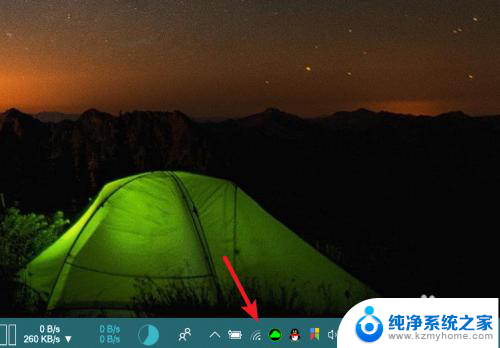
9.点击后,笔记本电脑会自动搜索附近的网络。选择手机的个人热点,点击连接。
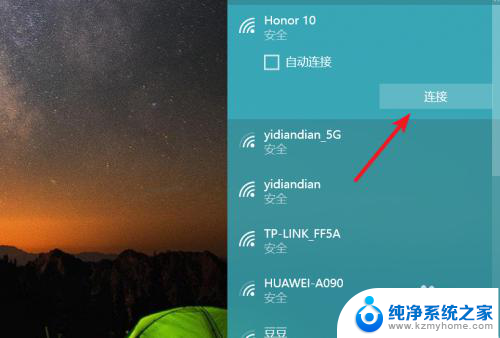
10.输入密码,点击下一步,即可连接使用手机的热点上网。
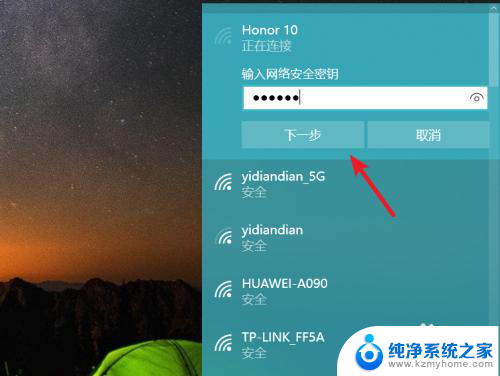
以上就是笔记本电脑能连手机的热点吗的全部内容,如果你遇到同样的情况,可以参照小编的方法来处理,希望对大家有所帮助。
笔记本电脑能连手机的热点吗 手机热点如何与笔记本电脑进行连接相关教程
- 笔记本电脑怎么连手机热点 笔记本电脑连接手机热点步骤
- 笔记本电脑能连上手机热点吗 笔记本电脑如何通过手机热点连接互联网
- 笔记本连不上手机的热点怎么办 电脑无法连接手机热点
- 笔记本电脑能不能连接手机热点 笔记本电脑连接手机热点步骤
- window怎么连接手机热点 手机热点连接笔记本电脑设置
- 笔记本电脑可以连接手机热点用吗 笔记本电脑连接手机热点教程
- 笔记本电脑可以连热点吗 如何用笔记本电脑连接手机热点
- 手机热点怎样连接笔记本电脑 笔记本电脑连接手机热点无线网络
- 笔记本电脑怎么连接手机流量 笔记本电脑如何利用手机的热点进行上网
- 怎样打开手机热点与电脑连接 手机如何通过热点连接电脑
- 笔记本电脑的麦克风可以用吗 笔记本电脑自带麦克风吗
- thinkpad没有蓝牙 ThinkPad笔记本如何打开蓝牙
- 华为锁屏时间设置 华为手机怎么调整锁屏时间
- 华为的蓝牙耳机怎么连接 华为蓝牙耳机连接新设备方法
- 联想电脑开机只显示lenovo 联想电脑开机显示lenovo怎么解决
- 微信怎么找回原密码 微信密码忘记怎么找回
电脑教程推荐
- 1 笔记本电脑的麦克风可以用吗 笔记本电脑自带麦克风吗
- 2 联想电脑开机只显示lenovo 联想电脑开机显示lenovo怎么解决
- 3 如何使用光驱启动 如何设置光驱启动顺序
- 4 怎么提高笔记本电脑屏幕亮度 笔记本屏幕亮度调节方法
- 5 tcl电视投屏不了 TCL电视投屏无法显示画面怎么解决
- 6 windows2008关机选项 Windows server 2008 R2如何调整开始菜单关机按钮位置
- 7 电脑上的微信能分身吗 电脑上同时登录多个微信账号
- 8 怎么看电脑网卡支不支持千兆 怎样检测电脑网卡是否支持千兆速率
- 9 荣耀电脑开机键在哪 荣耀笔记本MagicBook Pro如何正确使用
- 10 一个耳机连不上蓝牙 蓝牙耳机配对失败